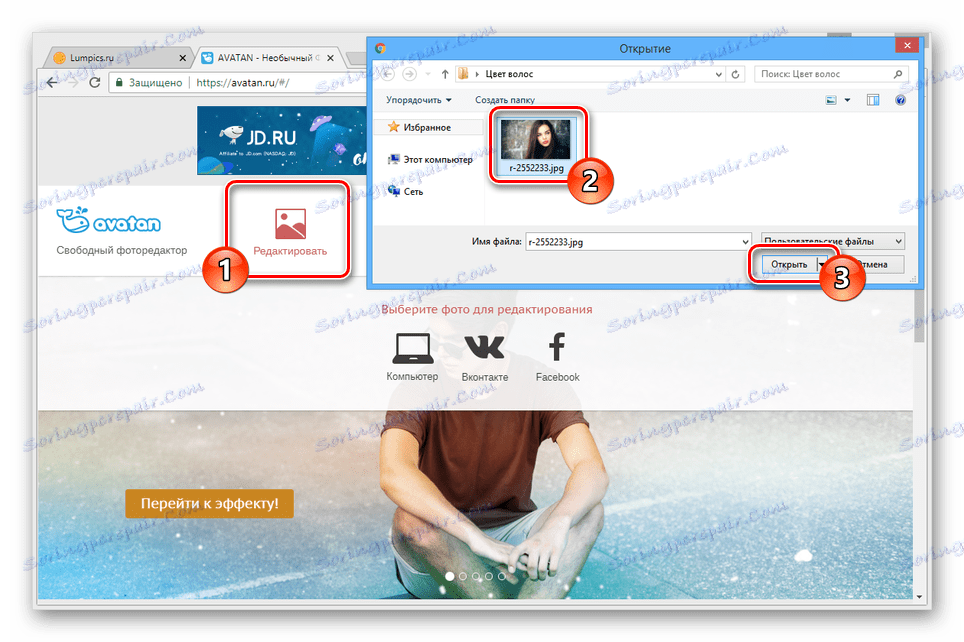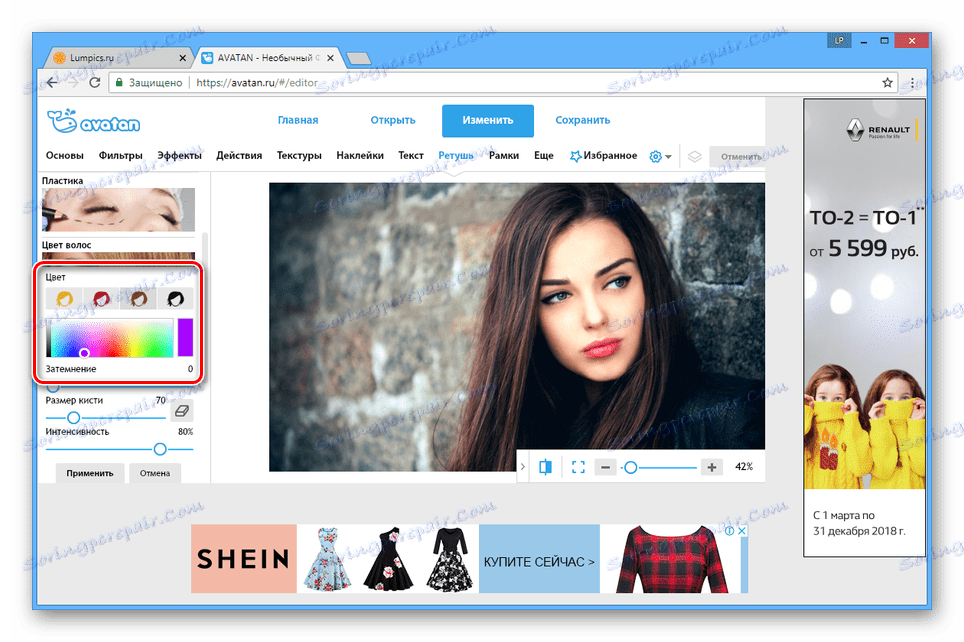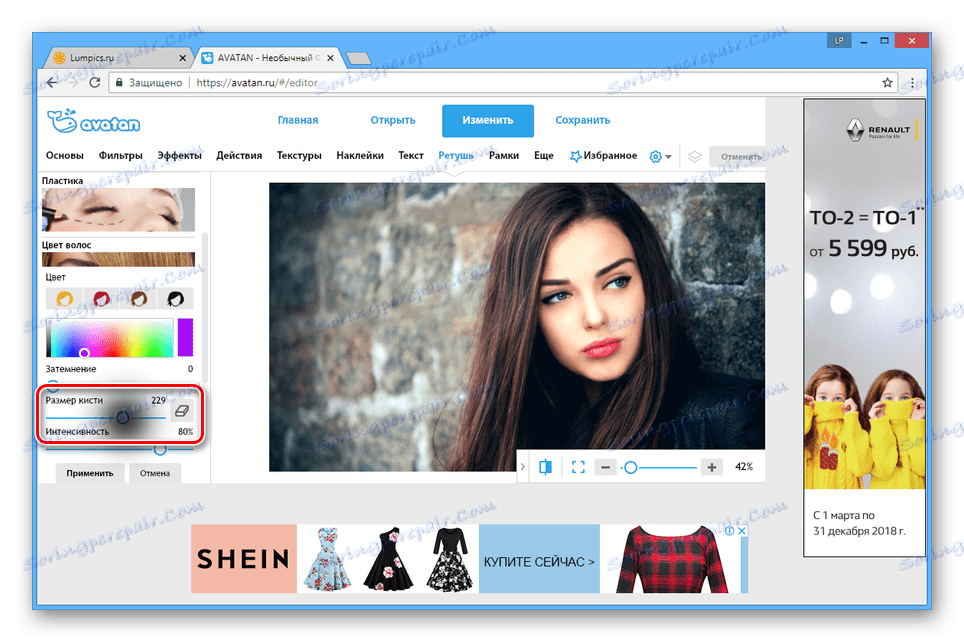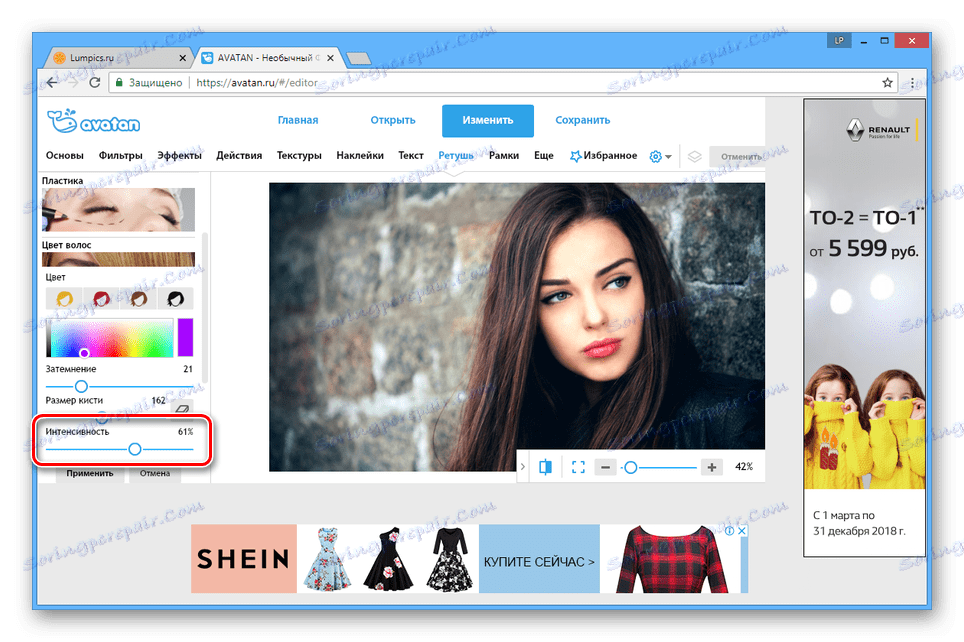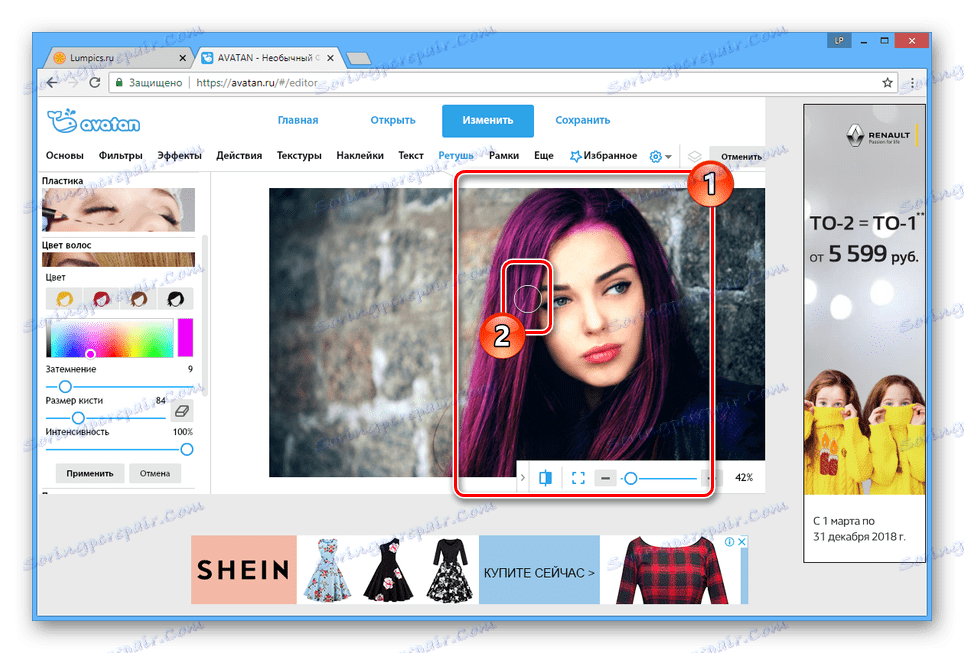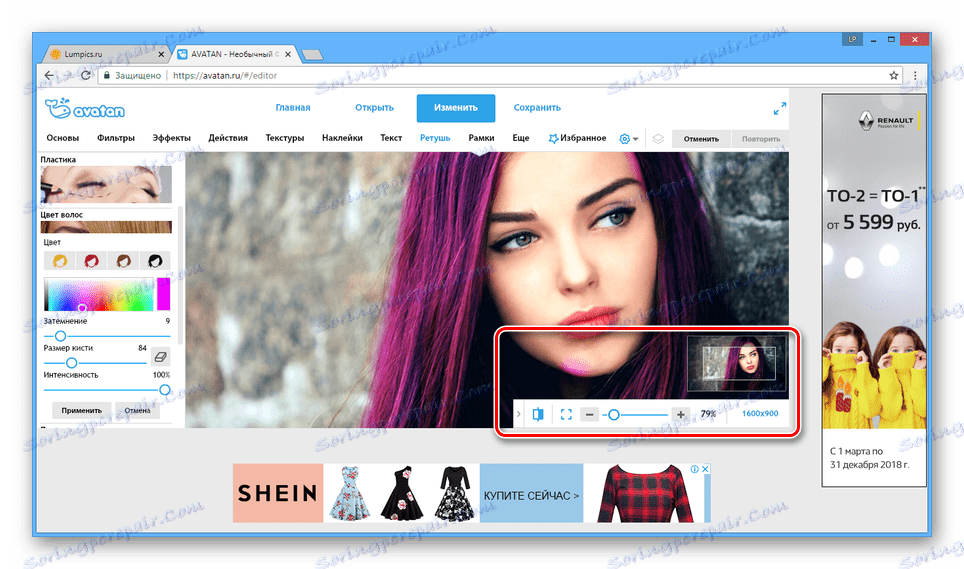Зміна кольору волосся на фотографії онлайн
Досить часто при роботі з фотографіями можуть виникати ситуації, що вимагають зміни оригінального кольору волосся. Зробити це можна за допомогою як повноцінних фоторедакторів, так і спеціальних онлайн-сервісів.
зміст
Міняємо колір волосся на фото онлайн
Щоб змінити колір волосся, можна по суті вдатися до будь-якого редактору фотографій в мережі, що дозволяє працювати з колірною гамою. Однак ми розглянемо цей процес лише в тих веб-сервісах, які найзручніше використовувати.
Спосіб 1: Avatan
Онлайн-сервіс Avatan на сьогоднішній день є одним з кращих фоторедакторів, доступних з браузера і не потребують реєстрації. Пов'язано це з наявністю величезної кількості інструментів, в тому числі дозволяють досить швидко поміняти колір волосся.
Перейти до офіційного сайту Avatan
Обробка
- Відкривши головну сторінку сервісу, наведіть курсор миші на кнопку «Редагувати» і виберіть будь-який зручний метод завантаження фото.
![Процес завантаження зображення на сайті Avatan]()
На даному етапі, можливо, буде потрібно вручну активувати Flash Player .
- На верхній панелі інструментів над робочою областю виберіть пункт «Ретуш».
- З представленого списку розділів розкрийте блок «Останнє».
- Тепер натисніть кнопку з підписом «Колір волосся».
- Налаштуйте колірну гамму за допомогою представленої палітри. Також можна скористатися стандартними шаблонами онлайн-сервісу.
![Зміна колірної гами на сайті Avatan]()
Змінити область охоплення кисті можна за допомогою повзунка «Розмір пензля».
![Зміна розміру кисті на сайті Avatan]()
Ступінь прозорості визначається значеннями, виставленими в блоці «Інтенсивність».
![Зміна інтенсивності кисті на сайті Avatan]()
Яскравість можна поміняти за допомогою параметра «Затемнення».
- Після завершення, в робочій області редактора виконайте забарвлення волосся.
![Процес перефарбовування волосся на сайті Avatan]()
Для переміщення по зображенню, масштабування або скасування дій ви можете скористатися панеллю інструментів.
![Використання панелі інструментів на сайті Avatan]()
При повторному виборі відтінку в палітрі перефарбовані будуть вже виділені вами волосся.
- У разі необхідності на іконку із зображенням гумки і налаштуйте його роботу за допомогою повзунка «Розмір пензля». Після вибору даного інструменту ви зможете видаляти раніше відмічені зони, повертаючи оригінальну гаму фотографії.
- Коли кінцевий результат буде досягнутий, натисніть кнопку «Застосувати» для його збереження.

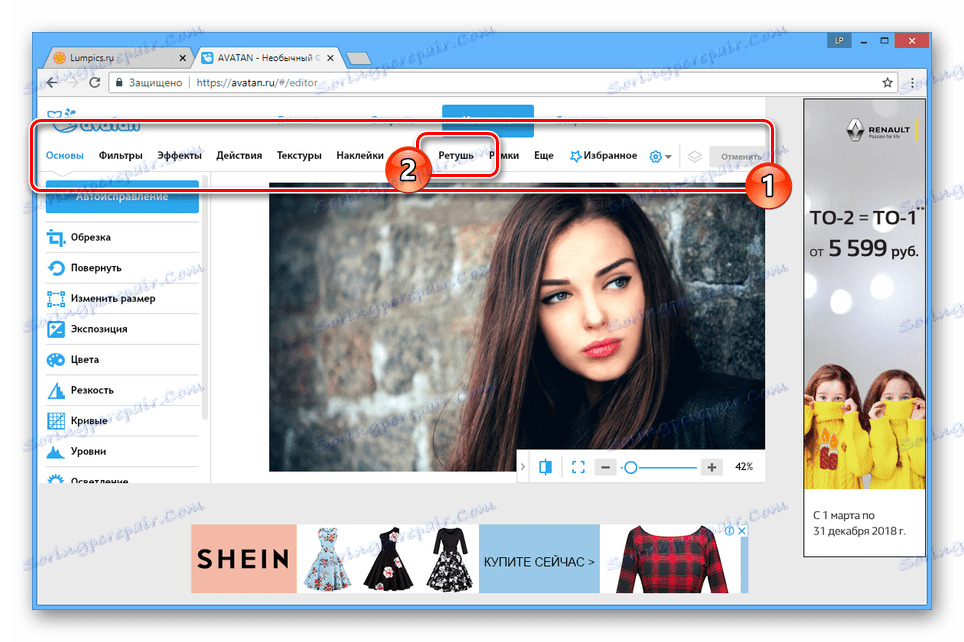
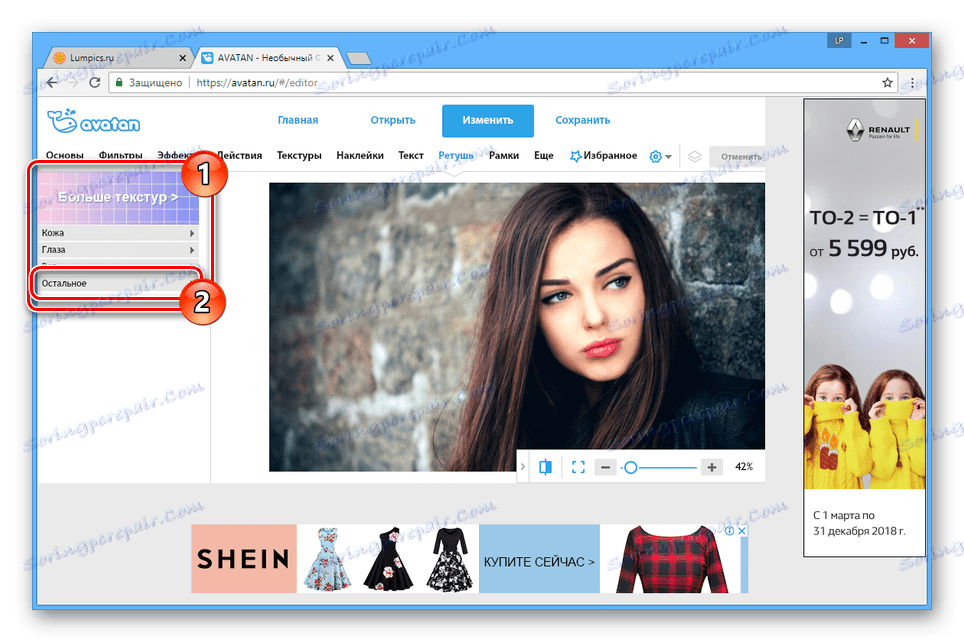

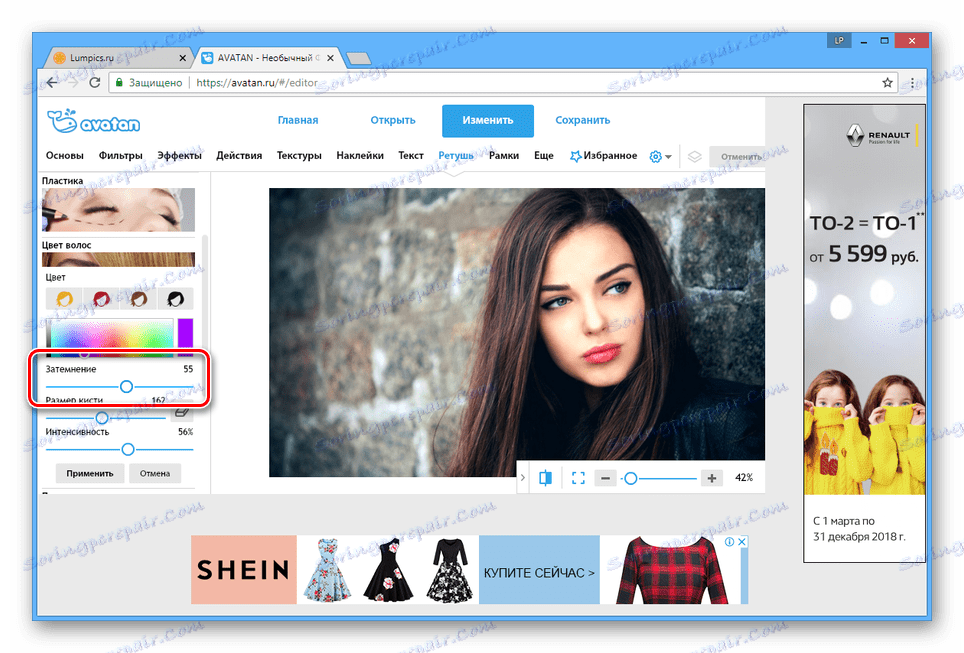
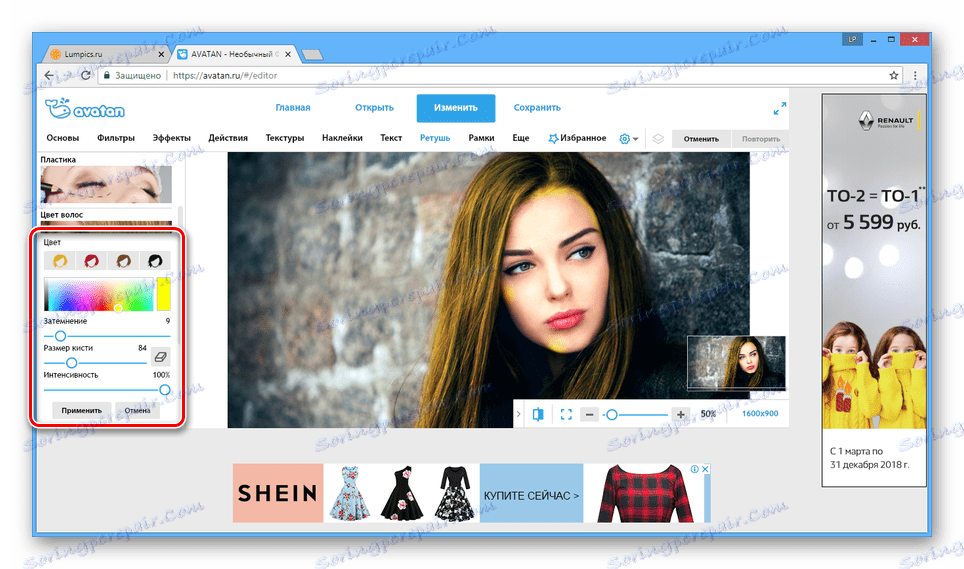
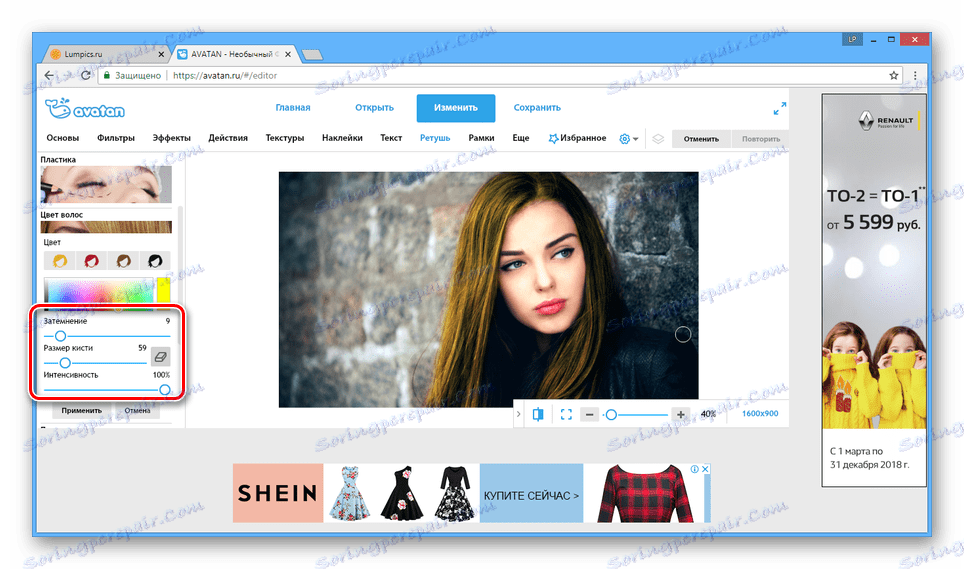

збереження
Завершивши процес обробки кольору волосся на фотографії, готовий файл можна зберегти на комп'ютер або завантажити в одну із соціальних мереж.
- Натисніть кнопку «Зберегти» на верхній панелі інструментів.
- Заповніть поле «Ім'я файлу» і виберіть найбільш підходящий формат зі списку.
- Встановіть значення «Якість зображення» і скористайтеся кнопкою «Зберегти».
- Переконатися в успішну зміну кольору волосся можна, відкривши фотографію після скачування. При цьому якість її буде на цілком прийнятному рівні.
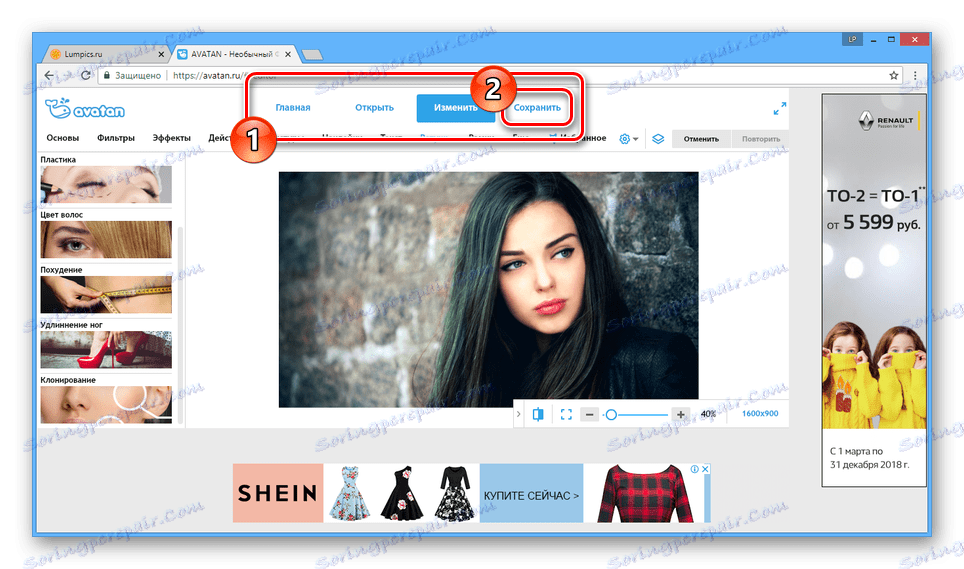
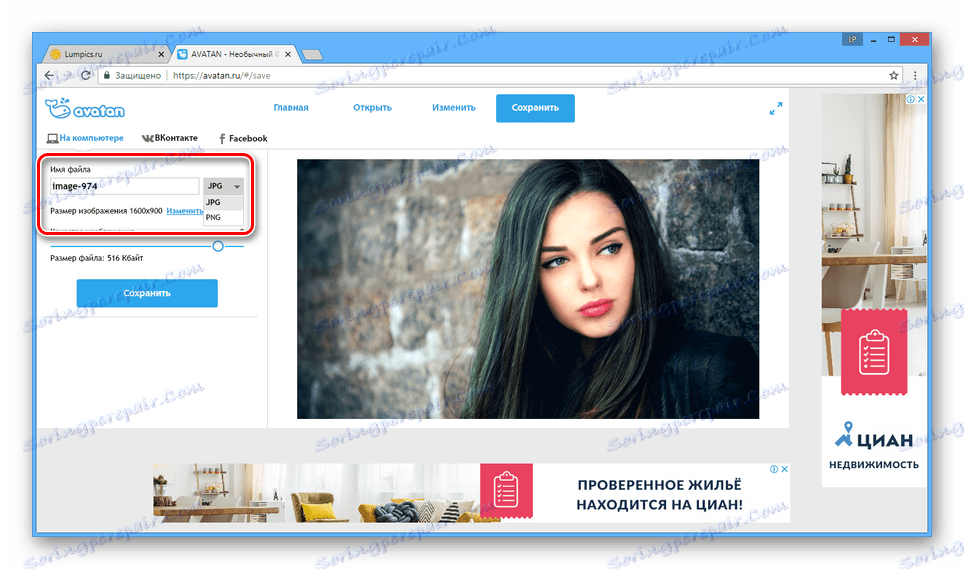

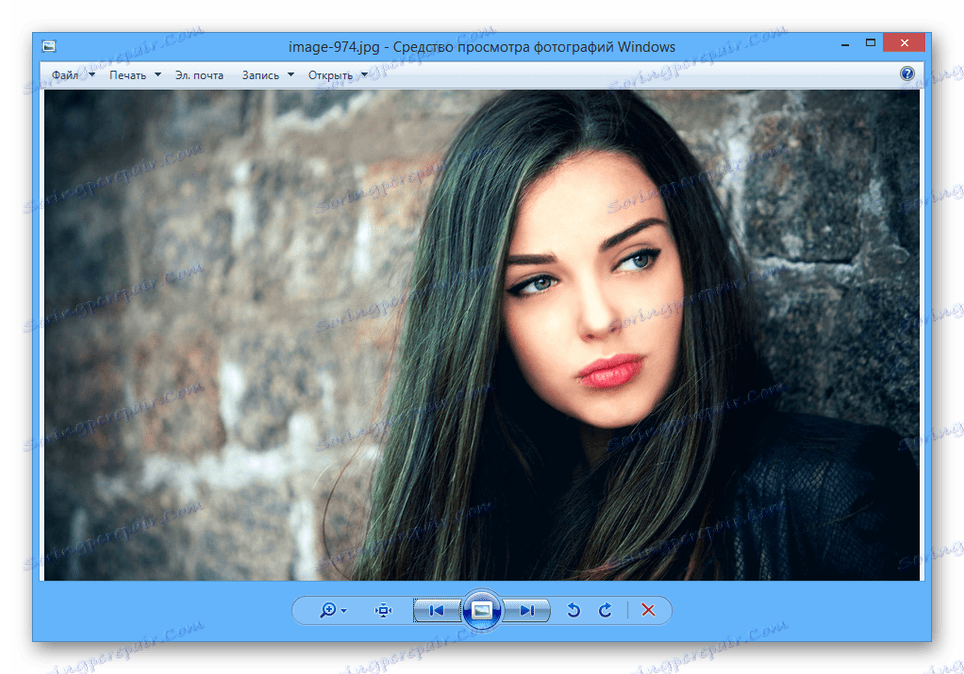
Якщо даний онлайн-сервіс не задовольняє вашим вимогам, можна вдатися до іншого, більш вузькоспрямованому ресурсу.
Спосіб 2: MATRIX Color Lounge
Цей сервіс не є фоторедактором і головне його призначення полягає в підборі зачісок. Але навіть з огляду на цю особливість, його цілком можна використовувати для зміни кольору волосся, наприклад, якщо потрібно приміряти ту чи іншу гамму.
Примітка: Для роботи сервісу потрібна остання версія браузера з оновленим Flash Player .
Перейти до офіційного сайту MATRIX Color Lounge
- Відкрийте сторінку сайту за представленою посиланням, натисніть кнопку «Завантажити зображення» і виберіть оброблювану фотографію, вона повинна бути у високій роздільній здатності.
![Процес завантаження зображення на сайті MATRIX]()
- За допомогою інструментів «Вибрати» і «Видалити» виділіть на зображенні область, що включає в себе волосся.
- Щоб продовжити редагування, натисніть кнопку «Далі».
- Виберіть один із запропонованих стилів такої процедури.
- Для зміни колірної гами скористайтеся представленими варіантами в колонці «Вибрати колір». Зверніть увагу, що не всі кольори можуть нормально поєднуватися з вихідним фото.
- Тепер в блоці «Вибрати ефект» клікніть по одному з стилів.
- За допомогою шкали в розділі «Колір» ви можете змінювати рівень насиченості кольору.
- Якщо вами буде обраний ефект мелірування волосся, потрібно вказати додаткові кольори і зони фарбування.
- За необхідності ви можете змінити вже створені області забарвлення на фото або додати нове зображення.
![Можливість зміни фото в редакторі на сайті MATRIX]()
Крім того, змінену фотографію можна завантажити до себе на комп'ютер або в соціальні мережі, клікнувши по одній з відповідних іконок.
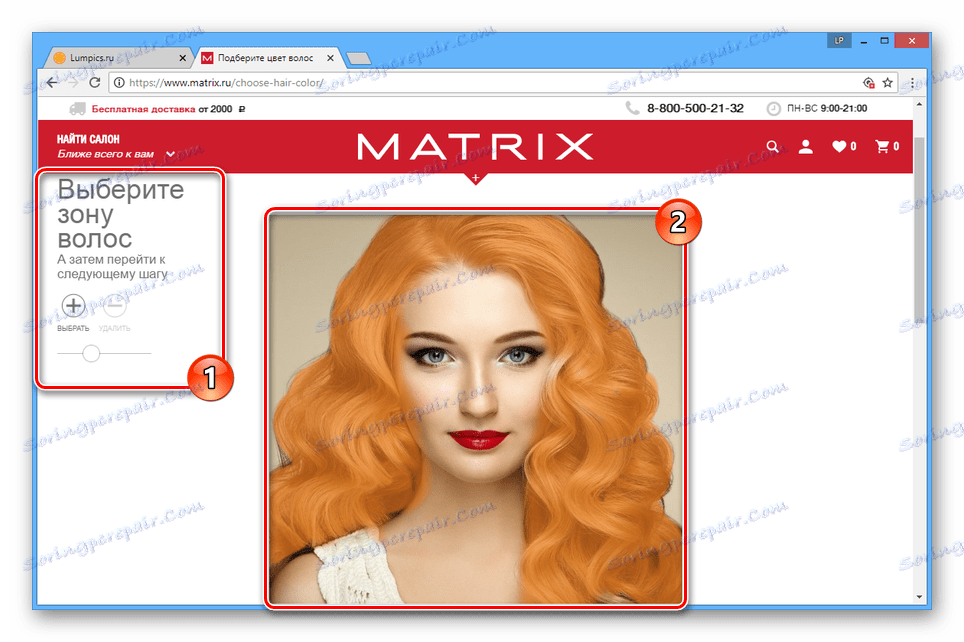
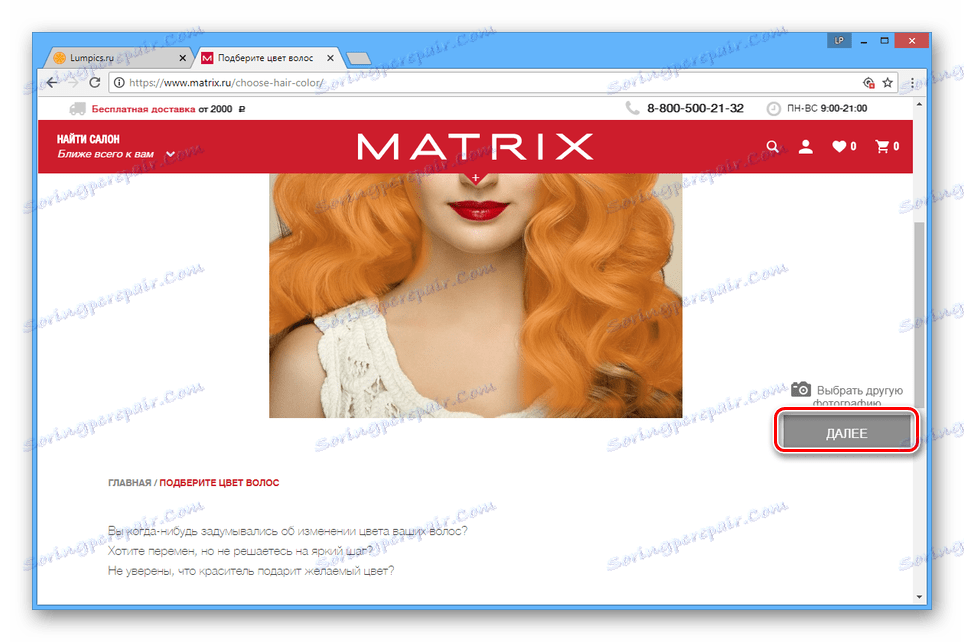
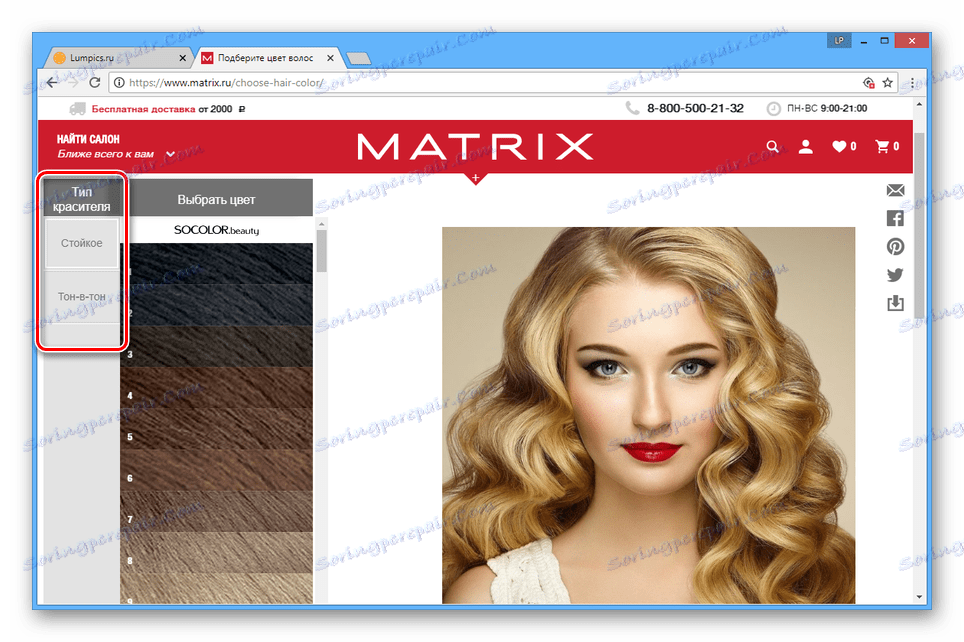
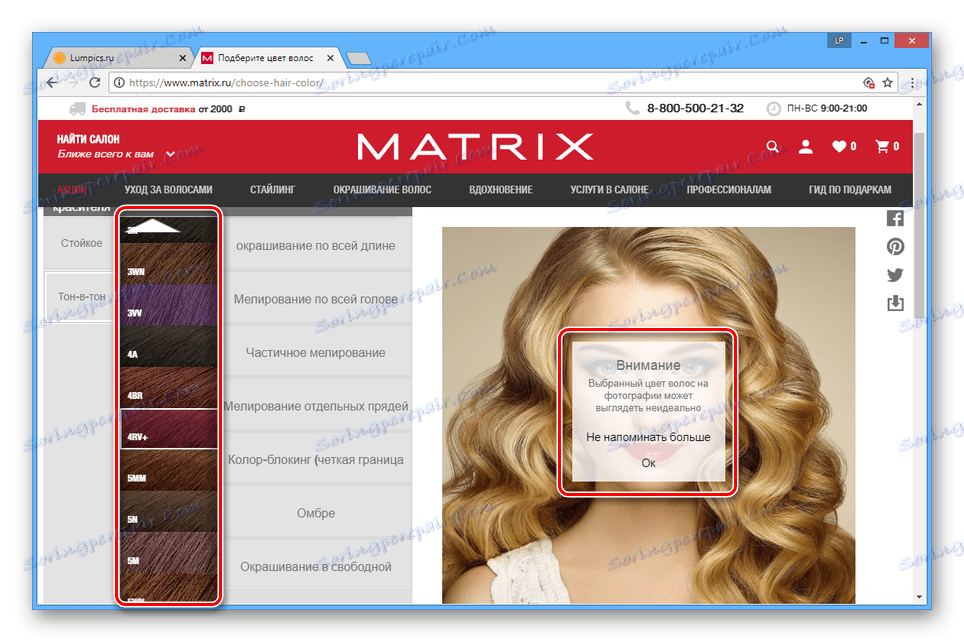
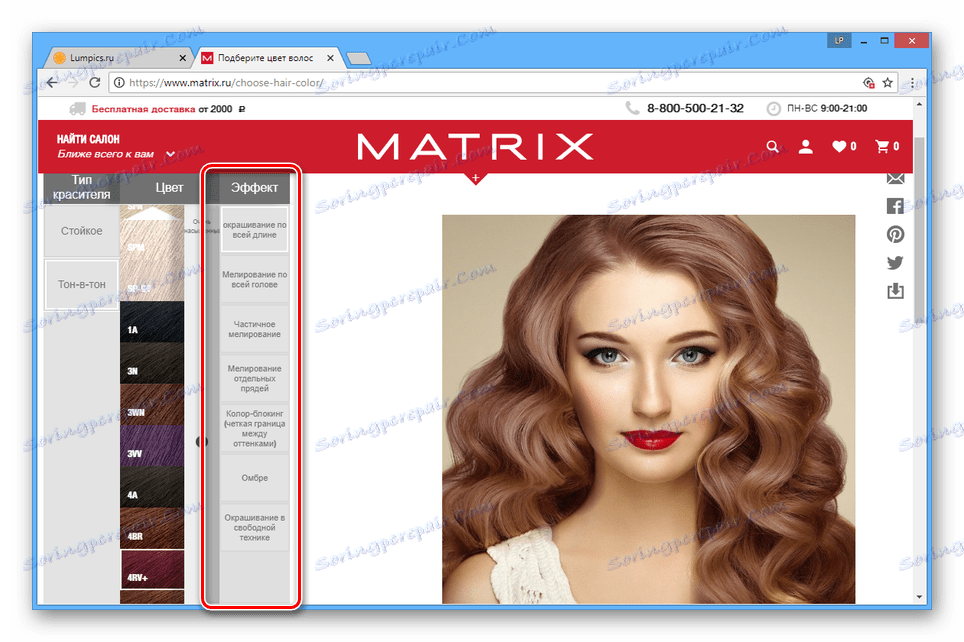
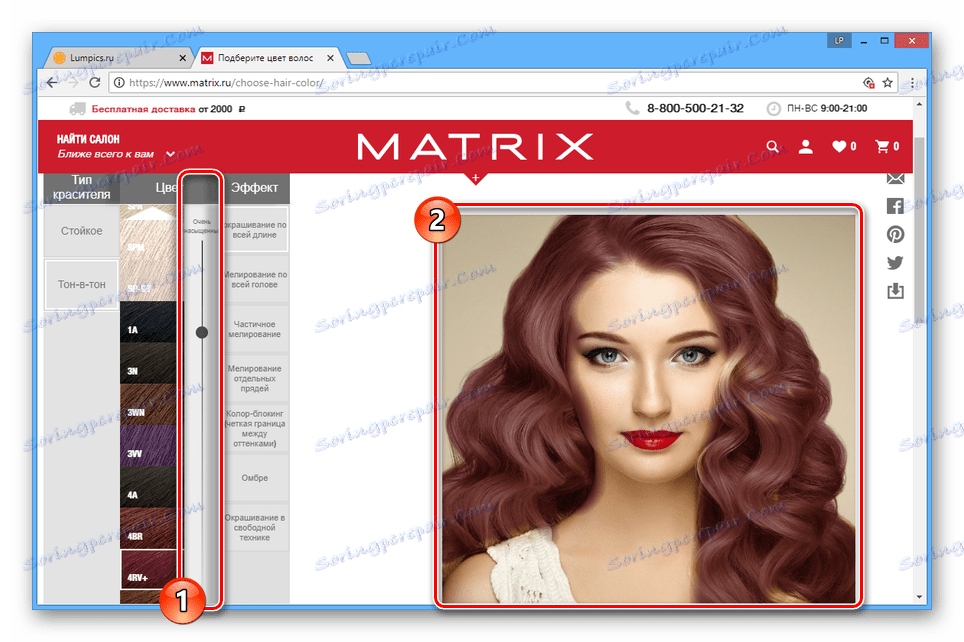


Даний онлайн-сервіс відмінно справляється з поставленим завданням в автоматичному режимі, вимагаючи від вас мінімум дій. У разі ж браку інструментів ви завжди можете вдатися до Adobe Photoshop або будь-якого іншого повноцінному фоторедактор.
Детальніше: Програми для підбору кольору волосся
висновок
У випадку з будь-яким з розглянутих онлайн-сервісів головним негативним і разом з тим позитивним фактором є якість фотографії. Якщо знімок задовольняє вимогам, зазначеним нами раніше в статті, ви без проблем зможете перефарбувати волосся.